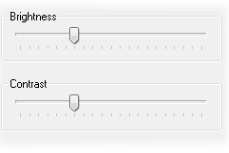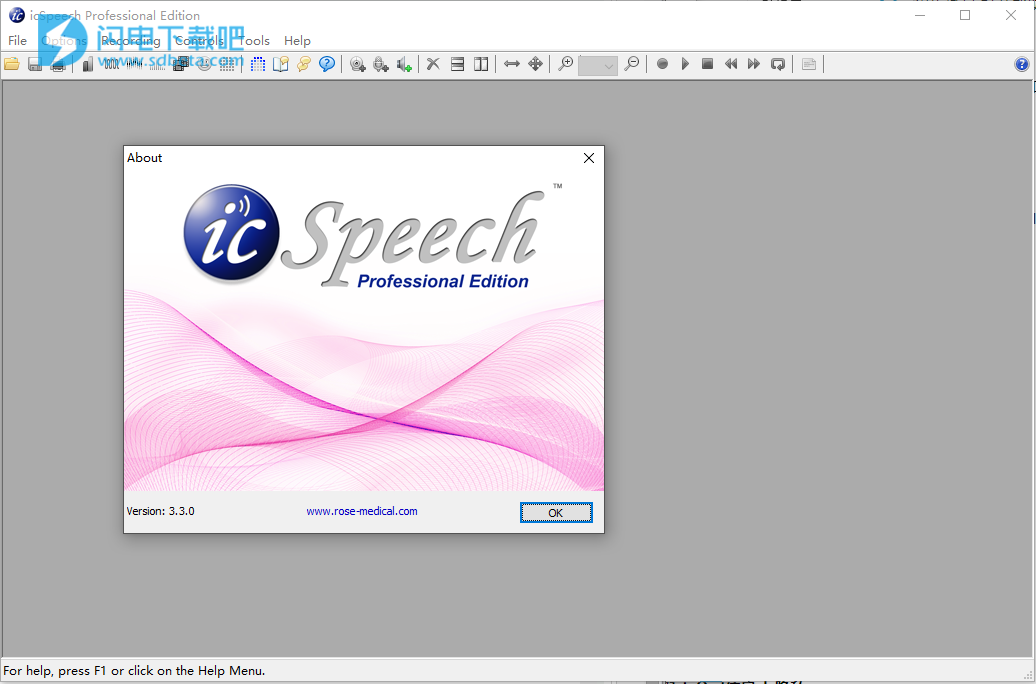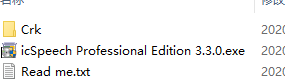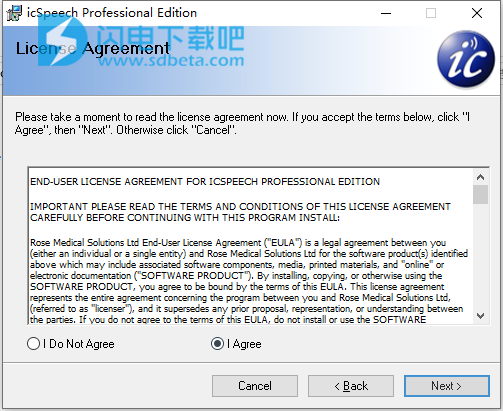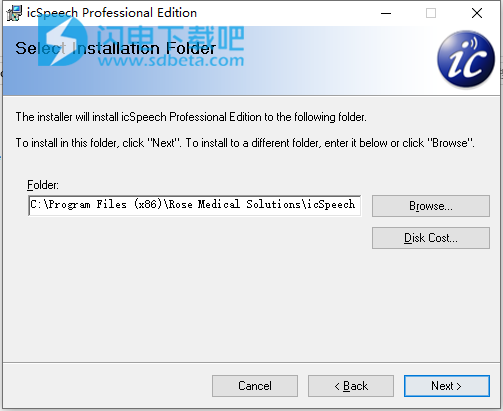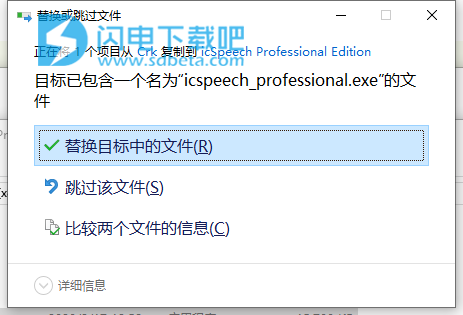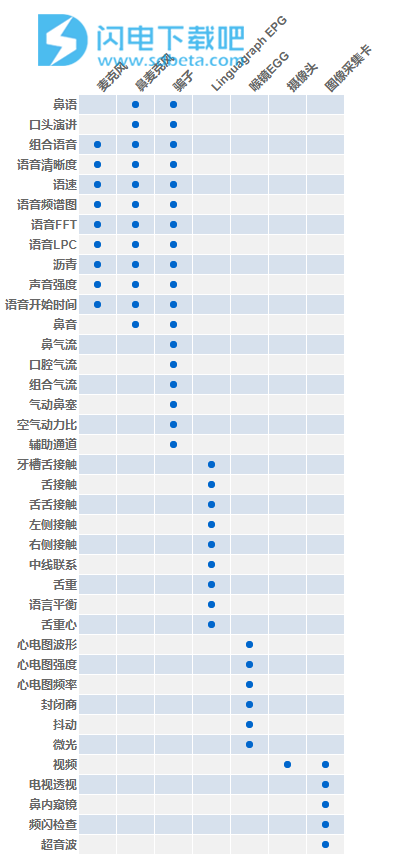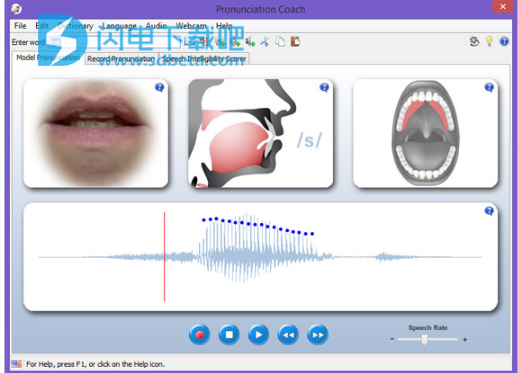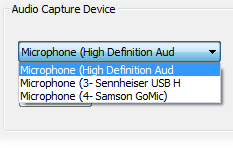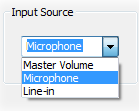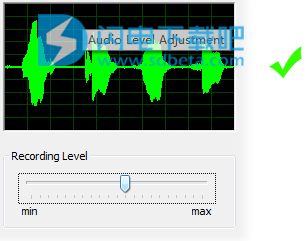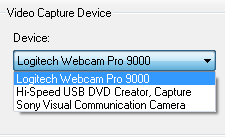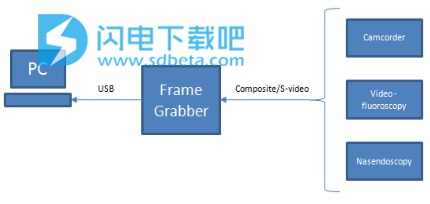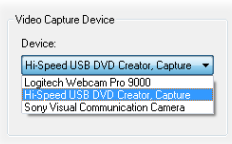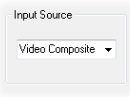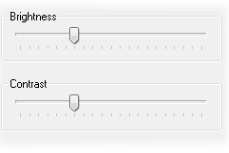icSpeech Professional Edition破解版是专为临床使用而设计的多参数语音治疗软件。它可以用于评估,治疗和结果评估。专业版功能是最完整的,包含并扩展了标准版所有的功能,其灵活的即插即用体系结构使您可以查看和记录,如鼻和口语言语强度、鼻和口气流、舌味觉接触、影像透视和内窥镜图像、扩展的发声参数等,通过使用icSpeech,为患者带来视觉反馈,使用简单易用的生物反馈显示器,患者可以实时查看其言语,进行纠正并立即查看结果。此外,您还可以进行同步录音,并对各种参数(包括语音,语音,气流和语言)执行精确,可重复的测量!方便快捷,本次带来最新破解版下载,安装包中提供破解补丁,替换即可破解版!
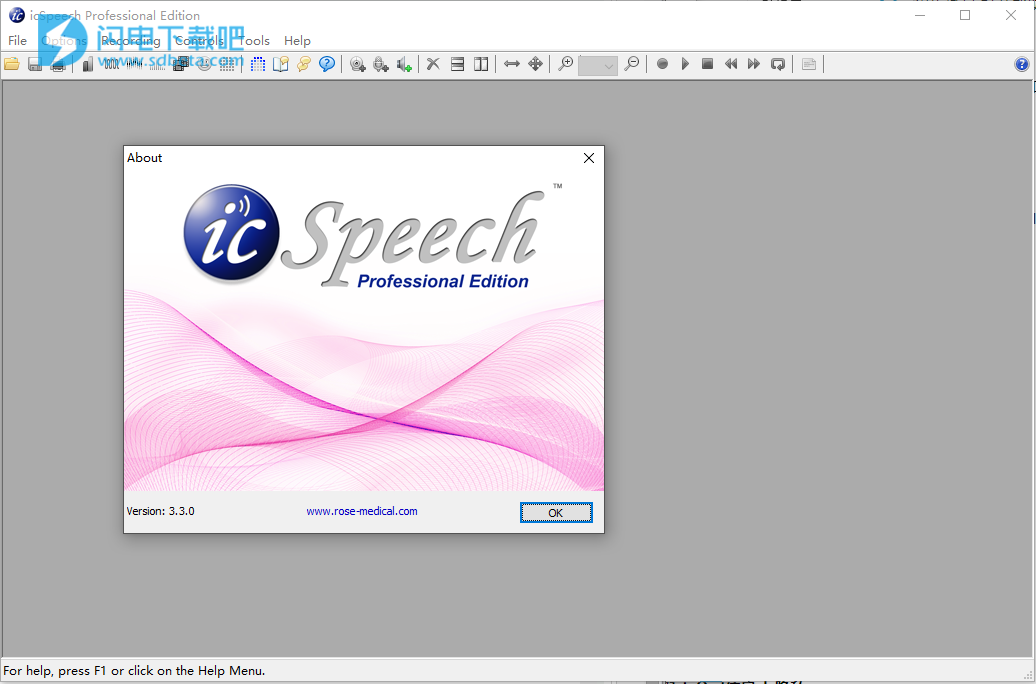
安装破解教程
1、下载并解压,得到icSpeech Professional Edition 3.3.0.exe安装程序和crk破解版文件夹
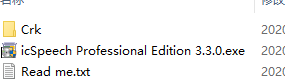
2、双击icSpeech Professional Edition 3.3.0.exe运行安装,勾选i agree
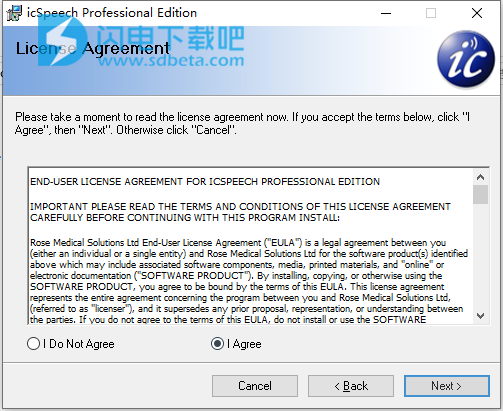
3、选择软件安装路径
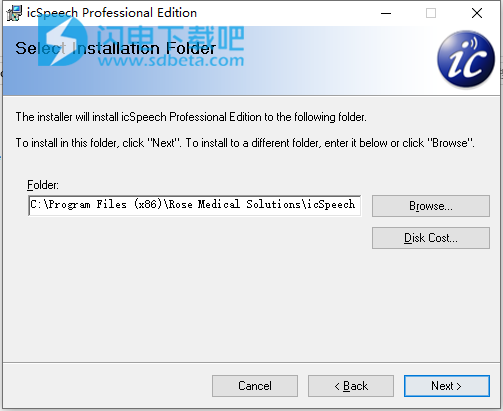
4、安装完成,退出向导,将crk中的icspeech_professional.exe复制到安装目录中,点击替换目标中的文件,默认路径C:\Program Files (x86)\Rose Medical Solutions\icSpeech Professional Edition
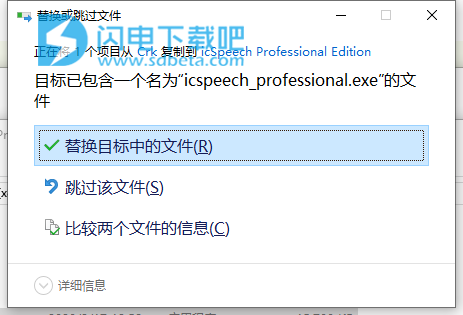
功能特色
1、兼容的输入设备
icSpeech Professional Edition与许多输入设备兼容。其灵活的USB体系结构使您可以选择任何设备组合以满足您的特定需求和预算。

2、兼容设备
多参数数据
根据所连接的设备,可以使用以下参数:
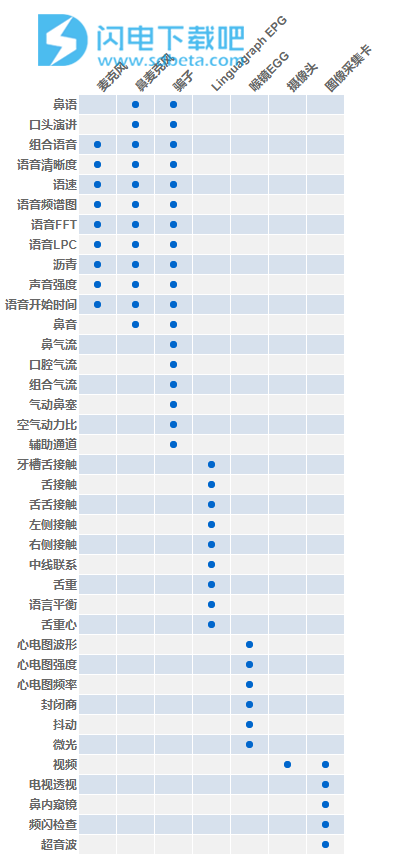
3、展示架
有多种显示多参数数据的方法。所有显示器都可以实时同步查看以进行生物反馈,记录以进行离线评估或打印以进行硬拷贝。数据也可以导出到电子表格以进行进一步处理。
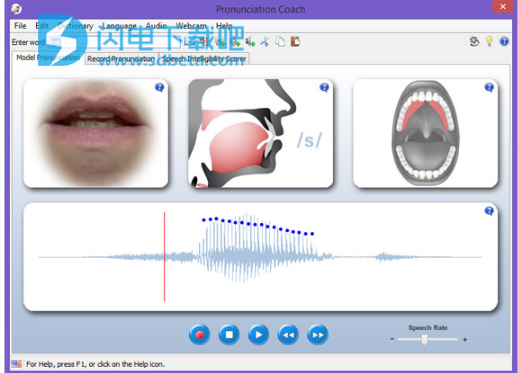
4、工具类
一组具有最新语音识别技术的工具,可以为患者提供有价值的指导和反馈。自动语音清晰度评分器已经过独立验证,可以与人类评分相关,也可以提供有关治疗结果的定量数据。

5、系统要求
操作系统 Windows 10、8、7,Vista和XP
中央处理器 最低1 GHzIntel®Pentium®或同等性能
记忆 至少1 GB RAM
存储 100 MB的可用硬盘空间
麦克风(可选) 任何PC兼容的麦克风
麦克风
网络摄像头(可选) 任何USB Windows兼容的网络摄像头网络摄像
头
抓帧器(可选) 兼容Microsoft WDM的
Frame Grabber
测鼻仪(可选) 鼻麦克风
风速仪(可选) 骗子
电泳图谱(可选) Linguagraph EPG
电描记法(可选) 喉镜EGG
使用说明
一、音讯设定
为了获得最佳性能,设置正确的音频录制电平很重要。请按照下列步骤操作,以确保正确配置您的麦克风:
箭头将麦克风插入计算机上的麦克风插座。通常用一个小的麦克风符号表示。或者,如果您的麦克风兼容USB,请将其插入备用USB端口。有关更多信息,请查阅硬件文档。
箭头单击音频设置工具栏按钮音频设置工具栏按钮
箭头在“音频设置”对话框中,选择首选的音频捕获设备。根据您的系统配置,可能有多个设备可用。
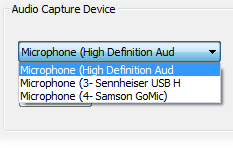
箭头确保选择了正确的音频输入。
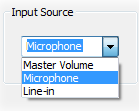
箭头对着麦克风讲话,观察显示的音频波形。
箭头调整记录电平以优化波形幅度,如下所示。
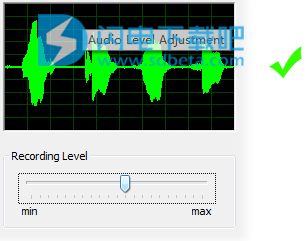
箭头避免过度振幅或削波:

箭头避免低振幅:

箭头避免大量背景噪音。考虑使用具有内置噪音消除功能的头戴式麦克风。

二、视频设置
1、网络摄像头设置
icSpeech将自动检测您的计算机可能具有的任何内置网络摄像头。或者,您可以将外部USB网络摄像头插入计算机上的备用USB端口。安装完成后,请按照以下步骤操作,以确保正确配置了网络摄像头:
箭头单击“视频设置”工具栏按钮“视频设置”工具栏按钮
箭头在“视频设置”对话框中,选择首选的网络摄像头。根据您的系统配置,可能有多个设备可用。
箭头调整网络摄像头,使拍摄对象在显示屏中居中放置。
箭头如有必要,调整亮度和对比度。

2、帧抓取器设置
图像采集卡是一种设备,可让您从各种来源捕获高分辨率模拟图像,并将其直接发送到PC。该选件可直接连接摄录机,视频透视或鼻内窥镜成像系统。
请按照以下步骤配置您的图像采集卡:
arrow根据您的视频源,将复合视频或S-Video电缆连接在图像采集卡和视频源上的视频输出连接器之间。
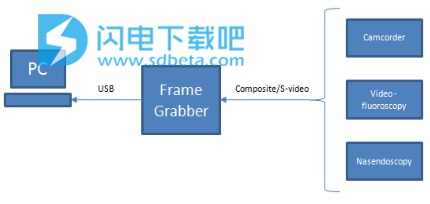
箭头将图像采集卡插入计算机上的备用USB端口。
箭头单击“视频设置”工具栏按钮“视频设置”工具栏按钮
箭头在“视频设置”对话框中,选择您的图像采集卡。根据您的系统配置,可能有多个设备可用。
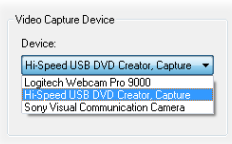
箭头选择与您的输入设备匹配的视频输入源。有关可用选项,请查阅您的视频源文档。
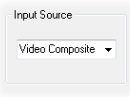
箭头选择与您的输入设备匹配的视频格式。有关可用选项,请查阅您的视频源文档。

箭头确保图像显示正确。

箭头如有必要,调整亮度和对比度。